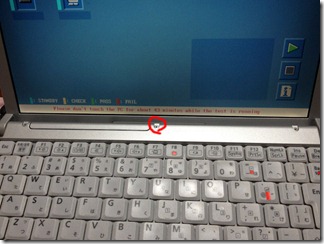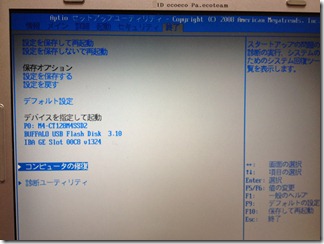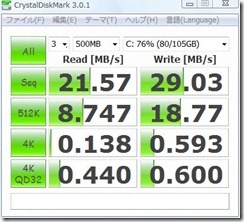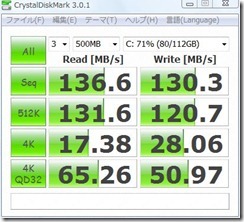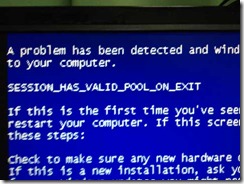ちょうど3年前に買ったオトンのLet’s Note CF-W8がどうにも遅い、だがもう少し使いたい、というので一番ネックになってそうなHDDをSSDに換装することに(まぁできればWindows Vistaも7にしたかったところですが…)。
SSDは私的定番のCrucial M4。約5,000時間使うと停止するバグで話題になってますが、修正ファーム0309で簡単に治る話なので無問題。CF-W8はSATA3.0に対応してないので無駄といえば無駄ですが、同じモデルで揃えておくと、こういうメンテナンス情報のアンテナも張り巡らさなくて済むメリットもあります。まぁ、一斉に死ぬリスクもありますが(笑)。
■格安のSATA->USBアダプタを発見
実家で突然の作業になったため、データ移行に必要な外付けケースも買わなきゃと思ってたんですが、豊橋のGoodWillでナント300円の裸族的なスタンドを発見。玄人志向辺りのケースが980円なのでかなりお得。常用には向きませんが、SSD換装の友と言えましょう。ちなみにUSB2.0/1.1仕様です。
電圧不足を防ぐダブルコネクタ仕様もこういう時に使う分にはむしろ心強い。またケーブルは右の写真のように巻いておけるので保管時もコンパクトにまとまります。
■Let’s Note W8のバラし
一昔前のLet’s Noteというとやたら分解が困難だったり、HDDの電源ピンが特殊で市販のバルクドライブを使う時にピンの加工が必要だったりと、換装の障壁が高いイメージだったんですが、最近のものは随分簡単になっているようです。基本的に底面をみるとHDDが収まっている部分が独立したカバーになっていて、そこを外すだけで良いです。
ただしちょっとだけトラッピー(壊れた日本語)だったので写真付きでメモ。
まずは左の写真にある赤丸3箇所のネジを外します(写真では悩んで他のところも外してありますが多分不要なはず)。そして赤矢印のところがポイント。ひっくり返して右の写真の赤丸のネジを外します。これに気付かずに結構悩みました。そうすると、こんな感じでカバーが外れ、HDD(の保護カバー)が露出します。
衝撃吸収パッドがたくさんついた黒いカバーで囲われていますが、丁寧に調べればすぐにつけはずしできるでしょう。ただし持ち上げる時にSATAケーブルがつながっているので注意。
コネクタの向きを確認しながらSSDに入れ替え、フタを戻してネジ止めすれば完了です。
■データ移行編
データの引っ越しには元々バックアップ用にインストールされていたAcronis TrueImage Homeを使いました。SSDへのクローニングでアライメントがズレないことでも定評があるツールです。メインメニューからは探しにくいですが、ファイルメニューの中にクローンのウィザードを起動する項目がありました。
標準HDDが120GB、SSDが128GBだったので自動にす
ると自動でパーティションを伸張しようとしてくれますが、リカバリ領域まで公平に大きくしようとしていたので、手動に切り替えて、リカバリ領域は元サイズのまま、増加分は主パーティションに割り振る様に調整しました。クローンを実行すると再起動がかかり、CUI画面(全て英語表示)でコピーが実行されます。放置しておいたので正確な時間はわかりませんが、2時間はかからなかったんじゃないかと。データコピーが終わるとメッセージが表示され、なにかキーを押すと電源が切れます。そこで換装作業を実施します。
残念ながら一発で起動はせず、BIOS画面の後で再起動を繰り返すループが発生。そこでF2を押してBIOS設定画面に入り、終了->コンピューターの修復を実行。リカバリ領域のWindows-PEが起動し、パーティションに問題があると言われ「修復」ボタンで無事Windowsが起動しました。リカバリ領域いらなくね?とも思ったんですが、素直にコピーしといて良かったです。この辺りは毎度一発で素直にいかなくて焦ります。
■ベンチマーク
CDMによるベンチ。左が換装前(HDD)、右が換装後(SSD)です。
同じm4を録画用PCに組み込んだ場合に比べるとイマイチですが、まぁ超低電圧版Core2Duoだしこんなもんでしょう。アライメントずれてそうなヒドさはないかと。
コールドブートで電源ONから自動ログオンしてマウスカーソルのグルグルが収まりSkypeのサインイン音が鳴るまでの実測時間は換装前1分51秒、換装後は1分32秒でした(一回限りのかなり雑な計測です)。Mac Book Air等のような失禁モノのブート時間ではないですね。まぁVistaだしってとこでしょうか。
■ついでにメモリも最大まで装備
ものはついで、ってことでメモリも標準の1G+1G=2Gから最大の1G+2G=3GBにするべく発注。2GBが1枚なら2,000円以下で買えます。これはあまり凝ったことをしないオトンの使い方では大きな影響を持たないかも知れないので、どちらかといえばσ(^^)の自己満足ってことでポケットマネーでこっそり交換って感じ。
σ(^^)自身はもっさりが大嫌いでPCの高速化には投資を惜しまない方ですが、そういう人間に限って周りからサポートを頼まれて診てみると低スペックなマシン、たまりまくりのアップデートパッチで窓から投げ捨てたくなる遅さにフラストレーションを感じます。とりあえず逃れられない家族のPCを多少なりとも強化できてシアワセでした。